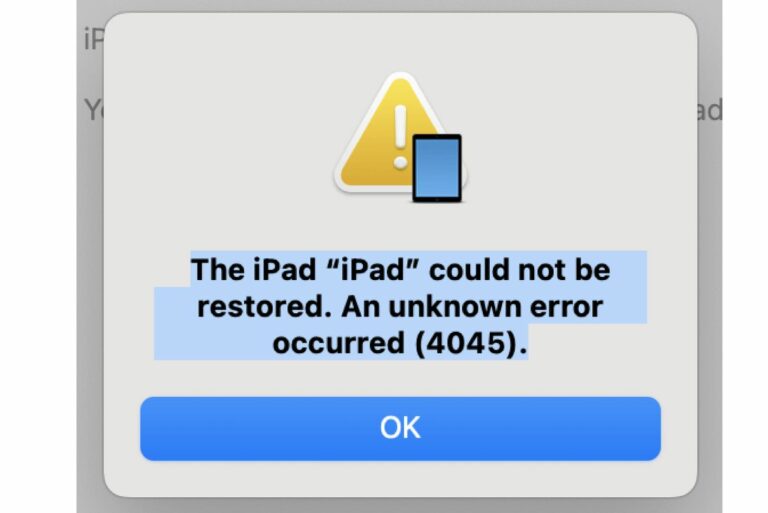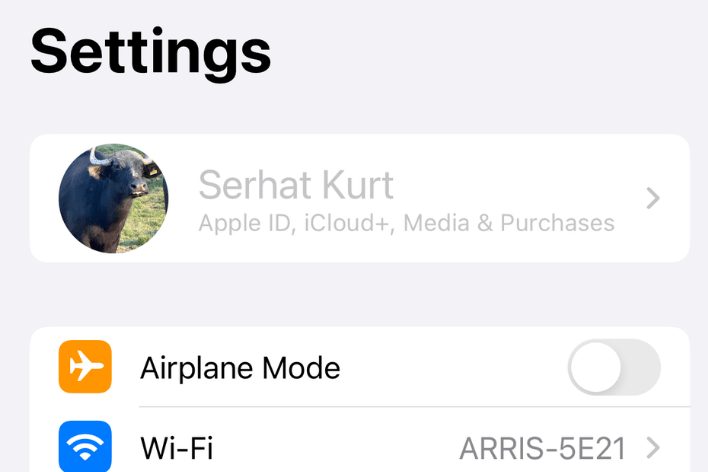Автопоказ/скрытие док-станции слишком медленный? Вот как это ускорить •
Некоторые люди хотят видеть свой экран без док-станции, особенно на моделях MacBook, из-за их небольшого размера экрана. По умолчанию док всегда виден. Однако вы можете настроить его так, чтобы он автоматически скрывался и отображался при перемещении курсора. Для этого вам нужно будет зайти в Настройки системы > Рабочий стол и док-станция и включите переключатель «Автоматически скрывать и показывать док».
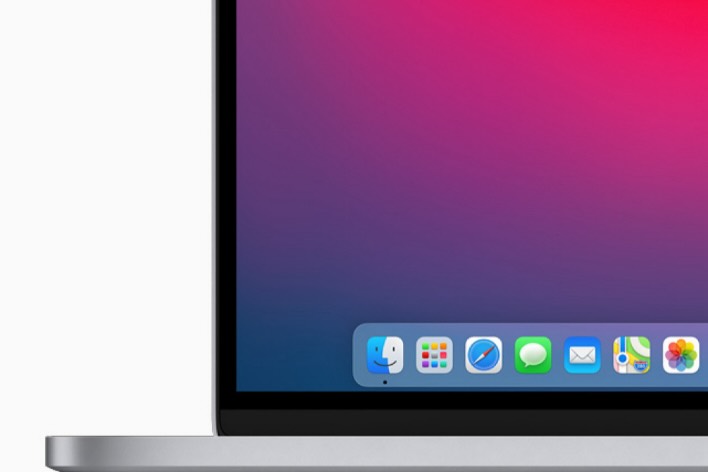
Некоторые активные пользователи могут подумать, что док появляется и исчезает слишком медленно. Вы можете ускорить автоматическое скрытие и отображение Dock. Благодаря этому док-станция будет появляться и исчезать быстрее в зависимости от движений курсора мыши или трекпада. Вот как вы можете это сделать: Не волнуйтесь; вы всегда можете отменить свои изменения.
- Открыть Терминал на вашем Mac. Вы можете найти его в папке «Утилиты» папки «Приложения».
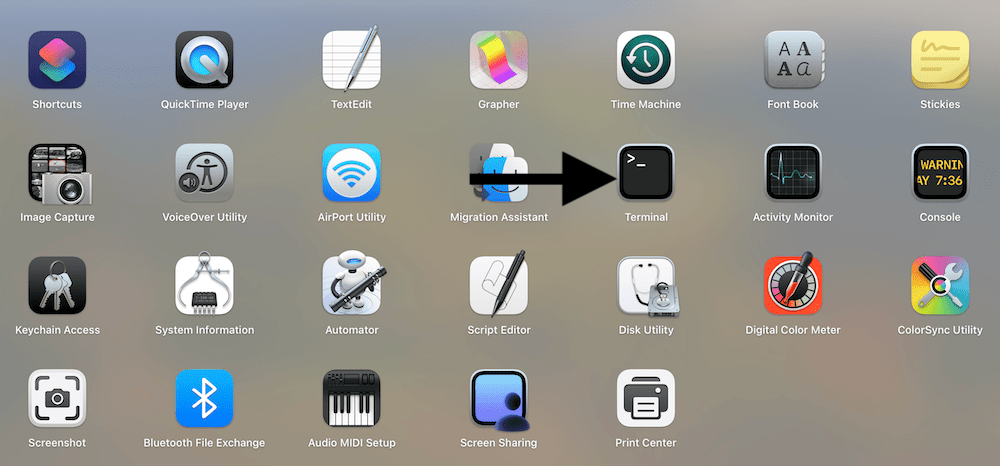
- Скопируйте и вставьте следующий код в терминал и нажмите Enter.
defaults write com.apple.dock autohide -bool true && defaults write com.apple.dock autohide-delay -float 0 && defaults write com.apple.dock autohide-time-modifier -float 0 && killall Dock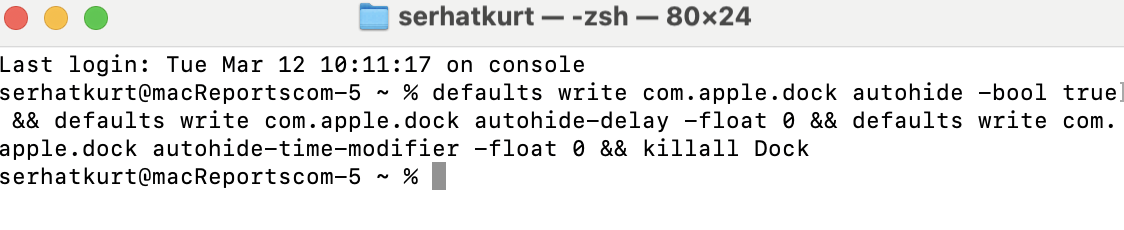
Это устранит задержку автоматического скрытия. Док станет намного быстрее, а анимация исчезнет.
- Если вас не устраивает результат, вы можете отменить изменения. Для этого снова откройте Терминал и на этот раз выполните следующую команду:
defaults delete com.apple.dock autohide && defaults delete com.apple.dock autohide-delay && defaults delete com.apple.dock autohide-time-modifier && killall Dock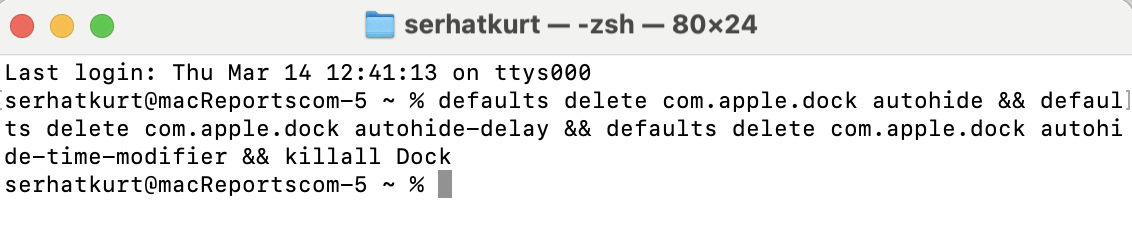
Эта команда вернет анимацию Dock и исходную скорость.
Статьи по Теме